高德地图怎么开启视觉障碍模式?高德地图开启视觉障碍模式的步骤
来源:果果软件站 | 更新时间:2023-11-26 02:40
小伙伴们知道高德地图怎么开启视觉障碍模式吗?今天小编就来讲解高德地图开启视觉障碍模式的方法步骤,感兴趣的快跟小编一起来看看吧,希望能够帮助到大家呢。
高德地图怎么开启视觉障碍模式?高德地图开启视觉障碍模式的步骤
1、启动高德地图app进入主界面,点击右下角的【我的】菜单,如图箭头所示。
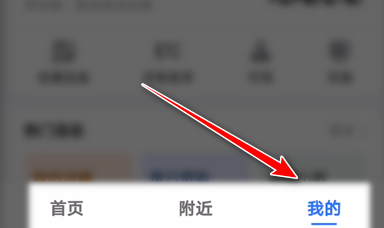
2、然后在我的界面中点击右上角的【设置】功能图标,一个小齿轮形状的,如图箭头所示。
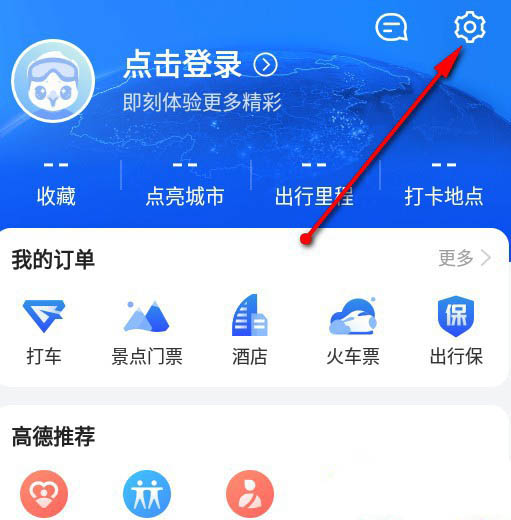
3、在设置界面列表中,找到【地图设置 】子选项并点击。如图
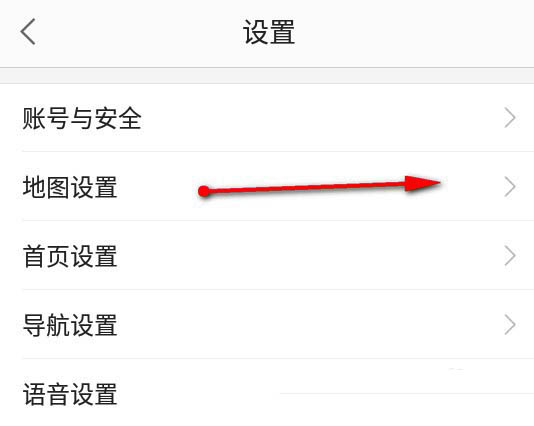
4、在地图设置界面列表中,找到【视觉障碍模式】,点击其右侧的开关按钮即可切换开启该功能。
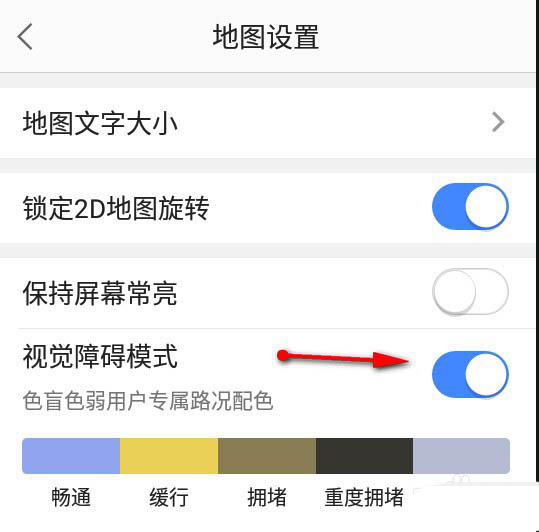
以上就是给大家分享的高德地图怎么开启视觉障碍模式的全部内容,更多精彩内容尽在果果软件站!

























